换了win10后物理内存占用高怎么办 win10物理内存占用过高怎么解决
更新时间:2022-06-24 10:03:57作者:huige
最近有用户在换了win10系统之后,发现使用的过程中,经常会出现物理内存占用高的现象,从而让系统出现卡顿或者死机等问题,那么遇到这样的问题该怎么办才好呢?大家别担心,今天给大家讲解一下win10物理内存占用过高的详细解决方法吧。
推荐:win10系统32位纯净版下载
具体解决方法如下:
1、鼠标右键“开始菜单”在弹出的菜单栏中选择“任务管理器”选项,进入任务管理器界面后,选择多余的进程,右键选择关闭即可。这样,电脑内存占用率会有所下降。如图下所示;
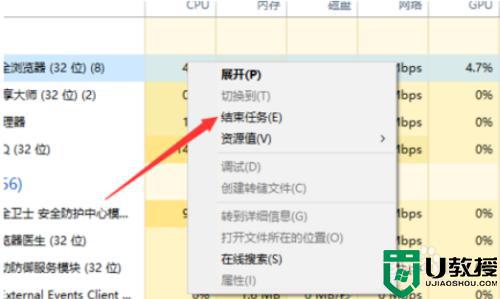
2、首先,按下“win+r”组合键,打开运行窗口,在运行窗口中输入“control”回车,打开控制面板,如图下所示;
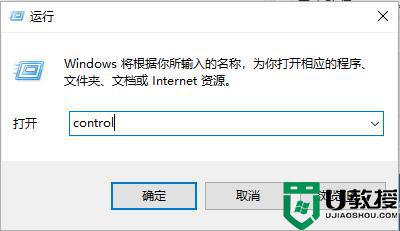
3、进入控制面板界面后找到“系统”按钮,并点击进入,如图下所示;
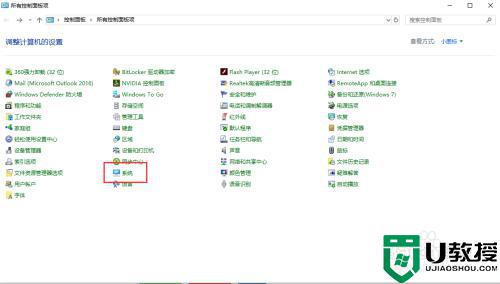
4、点击“高级系统设置”,如图下所示;
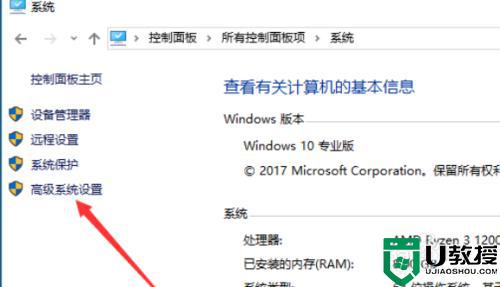
5、然后将弹出的小窗口切换在“高级”选项卡,点击“设置”按钮,如图下所示;
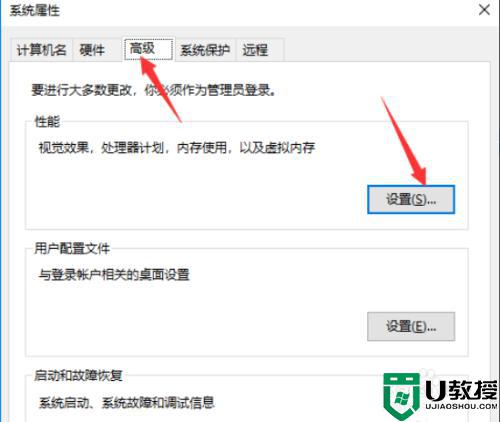
6、依然是将窗口切换到“高级”选项卡,点击“更改”按钮,如图下所示
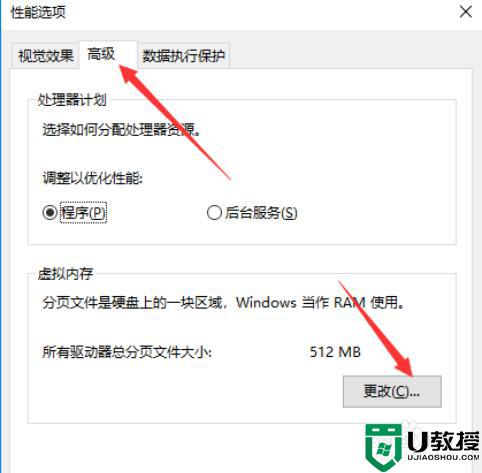
7、此时我们就可以进行自定义虚拟内存大小,注意不能选的太大,2G或者4G即可,然后,我们点击确定即可成功更改虚拟内存。
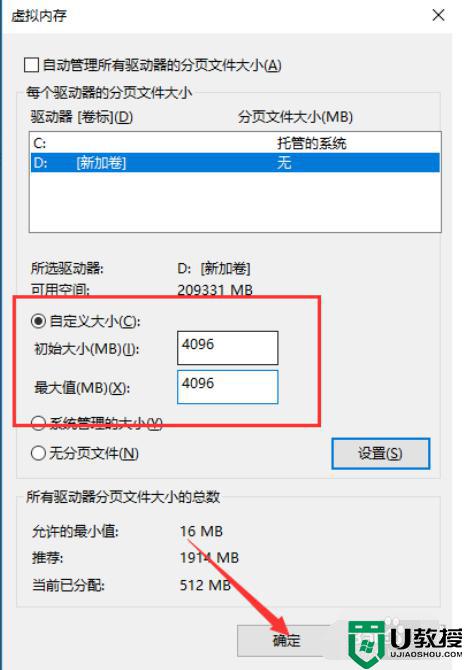
以上给大家讲解的就是换了win10后物理内存占用高的详细解决方法,有遇到一样情况的小伙伴们可以学习上面的方法步骤来进行解决吧。
换了win10后物理内存占用高怎么办 win10物理内存占用过高怎么解决相关教程
- win10电脑内存占用过高怎么办 win10占用内存过高解决办法
- win10 10586占用内存高问题怎么办 win10 10586占用内存高如何处理
- windows10电脑物理内存占用率过高怎么办
- win10系统如何降低内存占用率 win10内存占用率过高怎么办
- win10 1909开机内存占用高怎么解决 win10 1909开机占用内存高处理方法
- dwm.exe占用内存过高怎么回事 win10 dwm.exe占用内存过高的解决步骤
- win10内存占用率较高怎么回事 windows10内存占用率高的处理办法
- 16g内存win10电脑开机内存占用过高如何解决
- win10开机内存占用高达60%怎么回事 win10开机内存占用高达60%的处理方法
- win10开机内存占用60%怎么解决 win10开机内存占用率高的处理方法
- Win11如何替换dll文件 Win11替换dll文件的方法 系统之家
- Win10系统播放器无法正常运行怎么办 系统之家
- 李斌 蔚来手机进展顺利 一年内要换手机的用户可以等等 系统之家
- 数据显示特斯拉Cybertruck电动皮卡已预订超过160万辆 系统之家
- 小米智能生态新品预热 包括小米首款高性能桌面生产力产品 系统之家
- 微软建议索尼让第一方游戏首发加入 PS Plus 订阅库 从而与 XGP 竞争 系统之家
win10系统教程推荐
- 1 window10投屏步骤 windows10电脑如何投屏
- 2 Win10声音调节不了为什么 Win10无法调节声音的解决方案
- 3 怎样取消win10电脑开机密码 win10取消开机密码的方法步骤
- 4 win10关闭通知弹窗设置方法 win10怎么关闭弹窗通知
- 5 重装win10系统usb失灵怎么办 win10系统重装后usb失灵修复方法
- 6 win10免驱无线网卡无法识别怎么办 win10无法识别无线网卡免驱版处理方法
- 7 修复win10系统蓝屏提示system service exception错误方法
- 8 win10未分配磁盘合并设置方法 win10怎么把两个未分配磁盘合并
- 9 如何提高cf的fps值win10 win10 cf的fps低怎么办
- 10 win10锁屏不显示时间怎么办 win10锁屏没有显示时间处理方法

